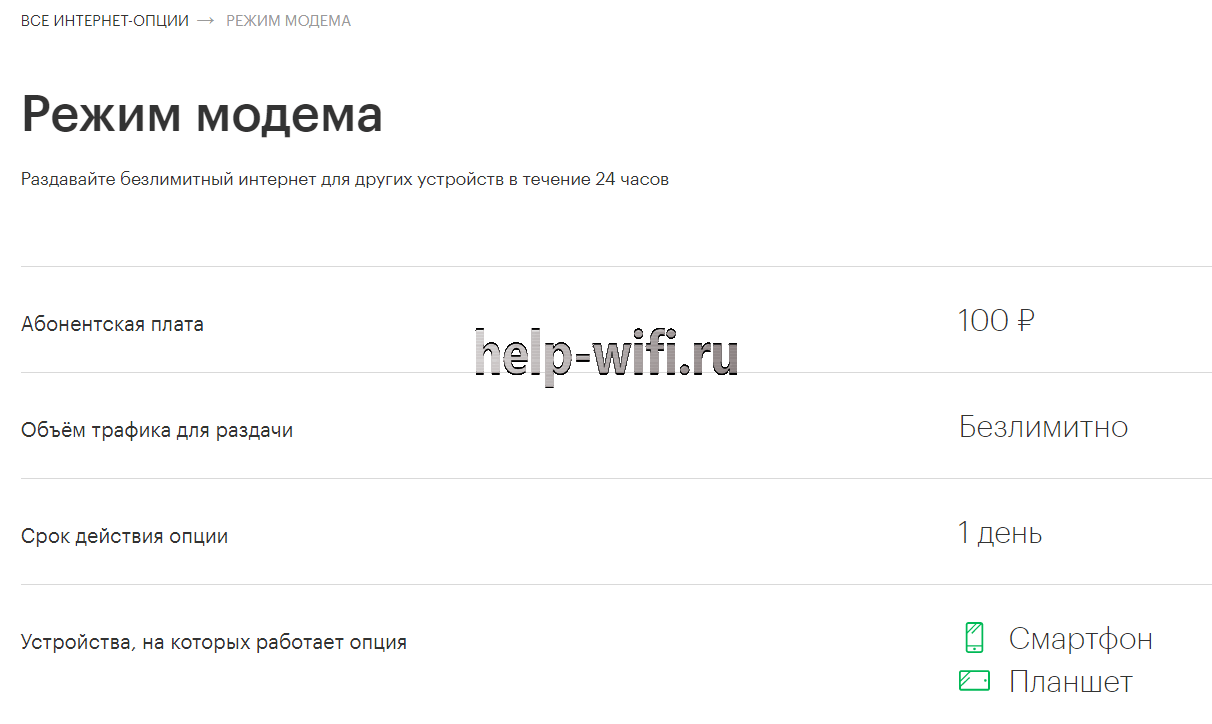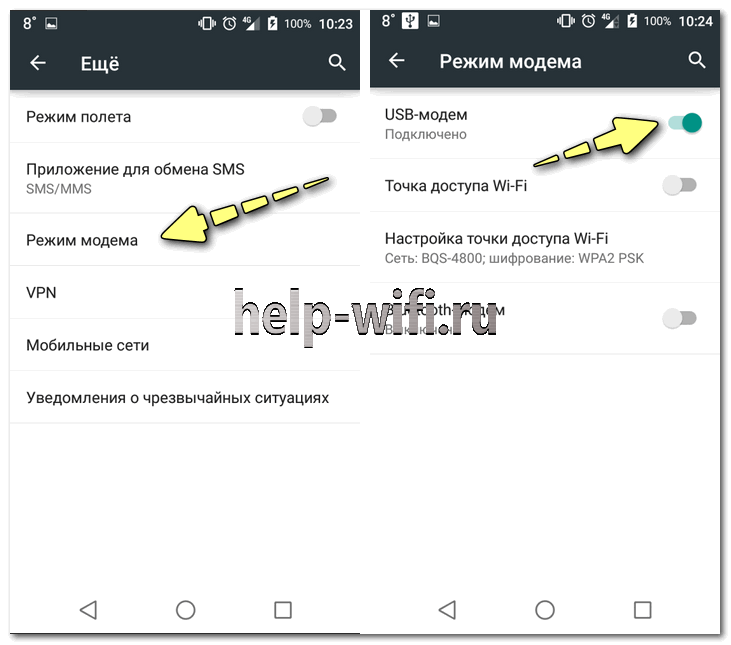- Как раздать вай фай с модема Мегафон 4G
- Для чего раздавать Вай Фай
- Решаем проблему
- Как раздать wifi с ноутбука через 4G модем Мегафон
- Как раздать wifi с модема Мегафон 4G
- А вдруг вы не знаете
- Как абонентам «Мегафона» поделиться трафиком: способы, стоимость, технология подключения wi-fi
- Можно ли абонентам Мегафона раздавать интернет
- Особенности раздачи на безлимитных тарифах
- Раздача с Андроида
- Раздача с айфона
- Как подключиться к интернету на ноутбуке или компьютере
- Раздача интернета с телефона на ПК через Wi-Fi
- Раздача интернета с телефона на ПК через USB
- Важные советы
- Мегафон убрал раздачу интернета на новых тарифах
Как раздать вай фай с модема Мегафон 4G
Мегафон пока не выпустил модем с возможностью раздачи вай фай. Такое оборудование имеется только в Yota. Поэтому если вы хотите узнать, как раздать вай фай с модема Мегафон 4G, читайте ниже, так как данное действо сопряжено с некоторыми трудностями.
Для чего раздавать Вай Фай
Если вы являетесь владельцем нескольких различных устройств (телефон, планшет, ПК), то гораздо дешевле получать доступ к wifi. Это намного выгоднее и проще, чем оплачивать услуги связи отдельно для каждого девайса. Когда в доме есть возможность проводной связи (Ethernet) или подключения через стационарный телефон (ADSL), то просто устанавливается маршрутизатор и настраивается точка доступа.
Но что делать, если вы хотите получить такую связь за городом на даче? Или в вашем офисе невозможно провести кабельную сеть? Тогда проще всего купить мобильный Интернет и раздать вай фай. Для многих это единственный выход получить беспроводную связь.
Решаем проблему
Может ли модем Мегафон 4G раздавать WiFi? Еще раз отвечаем – нет. Вы можете приобрести роутер Мегафон и он будет раздавать беспроводной доступ. Работает он также от сим карты. Но классический USB-модем на такое не способен. Есть два выхода.
Как раздать wifi с ноутбука через 4G модем Мегафон
Это первый способ. Организуйте раздачу с ПК, к которому подключено устройство Мегафон. Компьютер должен иметь WiFi адаптер.
Наведите мышь на значок сети (панель задач – справа) и нажмите правую кнопку мыши (ПКМ). Выберите центр управления сетями.
Перейдите в настройку нового подключения.
Выбираем ручное подключение к беспроводной сети.
Введите имя новой сети, тип безопасности WPA2-Personal и задайте ключ (пароль для безопасности на подключение). Нажмите Далее.
Откройте общий доступ. Для этого нужно зайти в свойства текущей сети.
В разделе «Доступ» поставьте галочку.
Подключение будет создано. Теперь вы увидите его на других устройствах.
Как раздать wifi с модема Мегафон 4G
Вам потребуется купить роутер. Это устройство, которое позволяет получать сигнал от кабельной сети или мобильной и раздает вай фай.
Убедитесь, что ваше подключение работает. Если с ним возникли проблемы, то читайте, почему компьютер не видит модем Мегафон 4G.
Вставьте модем в роутер (USB-порт чаще всего находится сбоку). Большинство роутеров начинают работать автоматически. Надо указать имя сети и пароль. Они имеются по умолчанию, но можно указать и свои.
Чтобы зайти в настройки маршрутизатора, наберите в адресной строке веб-обозревателя 192.168.0.1 или 192.168.1.1 . Правильный адрес, логин и пароль указаны на корпусе маршрутизатора.
Далее ищите раздел вай фай. Например, в Zeexel Kinetic это выглядит вот так:
После этого вай фай станет доступным и на других устройствах. Роутер будет раздавать доступ для всех желающих и знающих ключ.
Все эти нехитрые действия позволят вам радоваться вай фай доступу в любых условиях.
А вдруг вы не знаете
Как абонентам «Мегафона» поделиться трафиком: способы, стоимость, технология подключения wi-fi
Не так давно Мегафон позволял своим абонентам пользоваться одним интернетом на нескольких устройствах, причем абсолютно бесплатно. Правда, тогда он не предоставлял безлимитные тарифные планы. Сейчас ситуация в корне изменилась. Узнаем, какие преобразования произошли у провайдера Мегафон, и расскажем, как они повлияли на возможность раздачи интернета с мобильного телефона, в том числе по Wi-Fi.
Можно ли абонентам Мегафона раздавать интернет
Оператор Мегафон позволяет делиться интернетом на всех тарифных планах. На некоторых это можно делать бесплатно, на других придется заплатить определенную сумму.
К первой категории относятся все тарифы с лимитированным трафиком (например, «Включайся! Общайся», «Теплый прием» S и M и другие), ко второй – тарифные планы с безлимитным интернетом.
Особенности раздачи на безлимитных тарифах
При бесплатной раздаче безлимитного интернета оператор Мегафон не имел никакой выгоды. Поэтому провайдер принял решение о разработке и внедрении новой опции – режиме модема.
Она доступна на всех тарифах с безлимитным интернетом и имеет два варианта подключения:
В первом случае опция подключается один раз, списание абонентской платы происходит автоматически после включения на смартфоне режима модема, причем только за те дни, когда она использовалась. Во втором – услуга подключается на 24 часа, оплата списывается сразу. По истечении этого времени она становится недоступной и требует повторного включения. Активировать опцию можно в личном кабинете пользователя либо в мобильном приложении.
Независимо от того, какой вариант подключения выберет пользователь, срок действия опции и абонентская плата остаются неизменными – за один день раздачи интернета придется заплатить 100 рублей.
Раздача интернета не ограничена количеством устройств. При подключении услуги в первый раз оплата не взимается. Эта опция работает только на смартфонах и планшетах.
С особенностями раздачи интернета на Мегафоне разобрались, теперь расскажем, как раздать интернет с телефона на компьютер или ноутбук.
Раздача с Андроида
Для раздачи интернета с телефона Андроид необходимо включить режим модема, создав тем самым точку доступа вайфай.
Инструкция на примере смартфона Honor 10i:
- опустите шторку уведомлений;
- нажмите иконку шестеренки;
- выберите пункт «Мобильная сеть»;
- далее пункт «Режим модема»;
- нажмите на строчку «Точка доступа Wi-Fi»;
- выберите пункт «Настройка точки доступа»;
- нажмите кнопку «ОК».
Если вы хотите изменить имя сети и пароль от нее, сделайте это перед нажатием кнопки. Здесь же можно узнать используемый по умолчанию пароль. Он становится видимым после нажатия на значок глаза.
Раздача с айфона
Чтобы раздать интернет с айфона, достаточно активировать режим модема.
- Зайдите в настройки смартфона.
- Нажмите на пункт «Режим модема».
- Активируйте режим путем перемещения бегунка вправо.
- Выберите пункт «Включить Wi-Fi».
Пароль от точки доступа находится в разделе «Режим модема» и состоит из комбинации цифр и букв. При необходимости его можно изменить.
Как подключиться к интернету на ноутбуке или компьютере
С телефона интернет можно раздавать не только на мобильные, но и на стационарные устройства. Причем для раздачи на компьютер можно использовать как беспроводную сеть вайфай, так и кабель USB. Рассмотрим оба способа подробнее.
Раздача интернета с телефона на ПК через Wi-Fi
Для этого способа требуется адаптер Wi-Fi, поэтому он больше подходит для ноутбуков. Чтобы раздать интернет с телефона на ноутбук через Wi-Fi необходимо:
- создать на смартфоне точку доступа в соответствии с одной из описанных выше инструкций;
- на ноутбуке включить вайфай и найти по имени нужную сеть;
- ввести в окно запроса доступа правильный пароль.
Связь будет установлена после проверки соответствия пароля.
Раздача интернета с телефона на ПК через USB
Этот способ сложнее предыдущего, поскольку для того, чтобы сделать из смартфона интернет-модем, нужно выполнить больше действий. Зато он подходит как для ПК, так и ноутбука.
Инструкция по подключению:
- Используя USB-кабель, подключите смартфон к ПК.
- В окошке выбора подключения, появившемся на экране, нажмите «Отмена».
- Зайдите в настройки смартфона, выберите сначала пункт «Еще», а затем «Режим модема».
- Активируйте USB модем – переместите бегунок в положение вправо.
- Дождитесь окончания процесса установки драйверов на ПК, разрешите подключение к смартфону и укажите тип подключения.
При выборе типа подключения «роутер» выход в интернет будет доступен сразу же. В противном случае потребуется создать новое подключение.
- Подключите смартфон к ПК и дождитесь окончания установки драйверов.
- Откройте «Параметры сети и Интернет».
- Выберите пункт «Центр управления сетями и общим доступом».
- Нажмите «Создание и настройка нового подключения к сети».
- Выберите пункт «Подключение к рабочему месту», нажмите кнопку «Далее».
- Далее пункт «Использовать прямой набор номера».
- Укажите номер для набора, логин и пароль для доступа в интернет. В качестве номера, как правило, применяется одна из комбинаций – *9**# или *99#.
Если после нажатия кнопки «Подключить» на ПК появился доступ в интернет, значит все сделано правильно.
У этого способа подключения есть свои недостатки:
- скорость подключения и качество работы напрямую зависит от оператора связи;
- он недешев.
Все три способа подключения ПК к интернету через смартфон обеспечивают полноценную работу в сети интернет.
Важные советы
- Подключение ПК к интернету через смартфон лучше всего организовывать при наличии безлимитного тарифного плана.
- Если трафик лимитирован, при организации точки доступа желательно установить лимит, по достижении которого подключение автоматически прервется. Эта мера позволит сохранить владельцу немного трафика, не уйти в минус.
- Если установить подключение не получилось с первого раза, попробуйте еще раз, но прежде всего внимательно изучите инструкцию. При этом учтите, что название пунктов меню может меняться в зависимости от модели телефона.
Мегафон убрал раздачу интернета на новых тарифах
В последнее время мобильные операторы начинают ограничивать раздачу интернета на различных тарифах. Очередь дошла и до Мегафона.
25 апреля 2023 года мобильный оператор Мегафон обновил тарифы своей основной линейки. Стоит также отметить, что теперь линейка называется не «Без переплат», а «Мегафон 3.0». Правда, название самих тарифов осталось прежним, а изменений не так уж и много. Но есть среди них действительно важное для ряда пользователей изменение.
На всех обновлённых тарифах в «Особенностях» указано: «Раздача интернета из тарифа недоступна». Собственно, это означает, что мобильный интернет на новых тарифах нельзя раздавать по Wi-Fi, USB или Bluetooth.
Раздача недоступна как на дешёвых, так и на дорогих тарифах. Правда, на самых дешёвых нет возможности использовать сим-карту в модемах и роутерах, а вот на более дорогих — уже можно.
Сообщается, что на текущий момент нет (и не планируется в ближайшее время) платной раздача интернета из пакета по тарифу. Посмотрим, возможно, со временем появится соответствующая опция.
На предыдущих версиях тарифов раздача пока что работает в прежнем режиме, то есть – просто работает.
До Мегафона раздачу интернета (даже лимитированного) ограничили МТС и Теле2 (не на всех тарифах).
Обновление: Мегафон запустил опцию, позволяющую раздавать интернет из пакета по тарифу. Подробнее — здесь.